从光盘启动电脑安装U盘系统的教程(一步步教你如何通过光盘启动电脑安装U盘系统)
152
2025 / 07 / 25
台式电脑光盘启动是一种常用的方法,它可以帮助我们快速安装操作系统、修复系统故障等。本文将为大家详细介绍台式电脑光盘启动的步骤和注意事项,让您轻松掌握这一技能。

准备工作:确保光盘驱动器工作正常
在进行台式电脑光盘启动前,我们首先要确认光盘驱动器正常工作。可以通过打开“我的电脑”查看光驱是否显示以及能否读取光盘中的内容。
获取可启动光盘镜像文件
要进行光盘启动,我们需要获取一个可启动光盘镜像文件,一般是ISO格式。您可以从官方网站下载操作系统的镜像文件,或者通过第三方软件制作可启动光盘。

制作可启动光盘
将下载或制作好的可启动光盘镜像文件烧录到空白光盘上。可以使用光盘刻录软件,选择“刻录映像”功能,并选择所下载的ISO文件进行刻录。
调整BIOS设置
在进行光盘启动前,我们需要调整台式电脑的BIOS设置。开机时按下指定的按键(一般是Del或F2键),进入BIOS界面,找到“Boot”或“启动”选项,将光盘驱动器设为第一启动项。
插入光盘并重启电脑
将制作好的可启动光盘插入光驱,然后重新启动电脑。在启动过程中,电脑会自动从光盘中读取启动文件,并进入系统安装或修复界面。
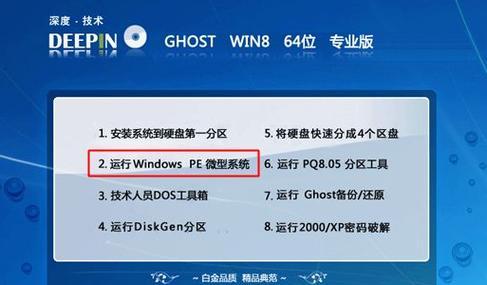
选择启动方式
在光盘启动界面上,会有不同的选项供您选择。如果您想安装新系统,选择安装选项并按照提示进行操作。如果您只是想修复系统问题,选择修复选项,并按照指引进行操作。
注意安装过程中的选项和设置
在系统安装过程中,会有一些选项和设置需要您确认和选择。请仔细阅读每个选项的说明,并根据实际需求进行选择。注意不要随意更改系统核心设置,以免导致系统不稳定。
等待安装或修复完成
系统安装或修复过程需要一定的时间,请耐心等待。期间电脑可能会多次重启,请不要中途强行关机,以免造成数据丢失或系统损坏。
重启电脑并拔出光盘
在安装或修复完成后,系统会提示您重启电脑。此时,请及时拔出光盘,并按照系统提示进行重启。
验证光盘启动成功
重启后,系统会从硬盘中启动。您可以在系统正常运行后,检查是否成功使用光盘启动,并根据实际需求进行后续操作。
注意事项:选择可信的下载来源
在下载操作系统镜像文件时,务必选择可信的官方网站或其他可靠的下载来源,以免下载到被恶意篡改的文件,导致电脑安全问题。
注意事项:备份重要数据
在进行光盘启动前,请务必备份重要的个人数据。虽然光盘启动不会直接影响硬盘上的数据,但意外情况总是难以预料的。
注意事项:了解操作系统要求
在进行系统安装之前,请仔细了解操作系统的硬件要求,并确保您的电脑满足这些要求,以免造成系统运行不稳定。
注意事项:及时关闭光盘启动
在完成光盘启动后,请及时关闭光盘启动功能,将硬盘设为首选启动项。这样可以加快电脑的启动速度,并减少不必要的干扰。
通过台式电脑光盘启动,我们可以快速安装操作系统、修复系统故障等。只需要进行简单的准备工作、调整BIOS设置、制作可启动光盘,就能轻松完成光盘启动。在操作过程中,请注意安装选项、备份数据以及关闭光盘启动功能等事项,以保证系统安全和稳定运行。
